
Δημιουργία παρουσίασης στο Keynote στο Mac
Για να δημιουργήσετε μια νέα παρουσίαση, επιλέξτε πρώτα ένα θέμα για να το χρησιμοποιήσετε ως αφετηρία. Τα θέματα χρησιμοποιούν συντονισμένες γραμματοσειρές και χρώματα για ομοιόμορφη εμφάνιση και συχνά περιλαμβάνουν δεσμευτικά θέσης τα οποία μπορείτε να αντικαταστήσετε με το δικό σας περιεχόμενο.
Δημιουργία παρουσίασης από θέμα
Μεταβείτε στην εφαρμογή Keynote
 στο Mac.
στο Mac.Για να ανοίξετε το Keynote, κάντε κλικ στην εφαρμογή Keynote
 στο Dock, στο Launchpad ή στον φάκελο «Εφαρμογές».
στο Dock, στο Launchpad ή στον φάκελο «Εφαρμογές».Αν δεν εμφανίζεται ο επιλογέας θεμάτων (όπως φαίνεται παρακάτω), κάντε κλικ στο «Νέο έγγραφο» στην κάτω αριστερή γωνία του πλαισίου διαλόγου. Μπορείτε επίσης να επιλέξετε «Αρχείο» > «Δημιουργία» (στο μενού «Αρχείο» στο πάνω μέρος της οθόνης).
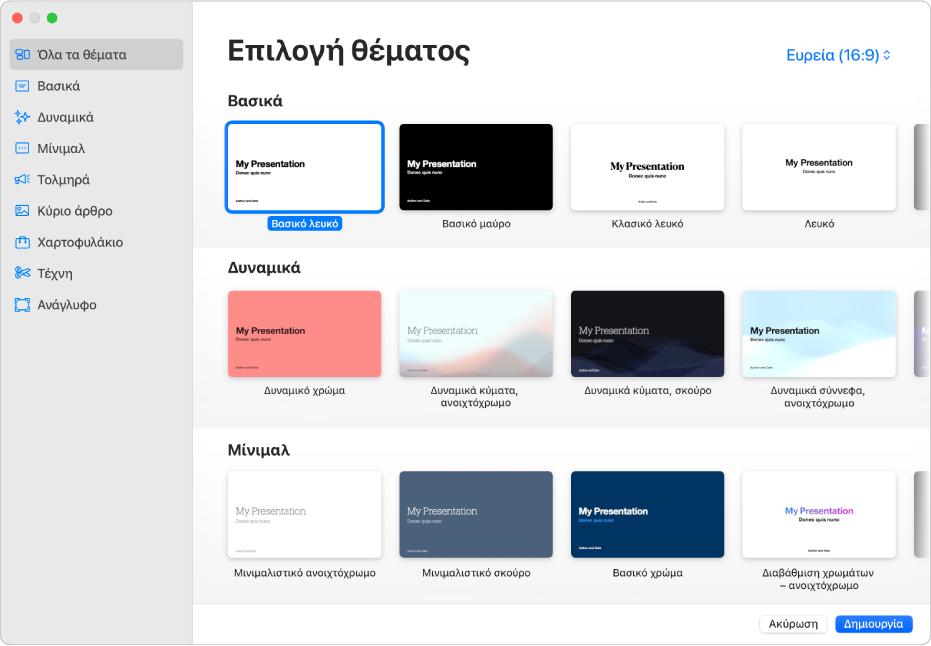
Σημείωση: Αν θα θέλατε να έχετε τη δυνατότητα μορφοποίησης των δεδομένων πινάκων και γραφημάτων χρησιμοποιώντας τις συμβάσεις μιας άλλης γλώσσας, επιλέξτε τη γλώσσα στην κάτω αριστερή γωνία προτού επιλέξετε ένα θέμα. Δείτε την ενότητα Μορφοποίηση παρουσίασης για μια άλλη γλώσσα.
Στον επιλογέα θεμάτων, περιηγηθείτε στα θέματα ανά κατηγορία και μετά κάντε διπλό κλικ σε αυτό που έχει την πλησιέστερη εμφάνιση σε αυτό που θέλετε να δημιουργήσετε. Για να περιορίσετε τις επιλογές, κάντε κλικ σε μια κατηγορία κατά μήκος της πλαϊνής στήλης στα αριστερά.
Δεν γίνεται λήψη κάποιων θεμάτων στον υπολογιστή σας μέχρι να τα επιλέξετε ή μέχρι να ανοίξετε μια παρουσίαση που να τα χρησιμοποιεί. Αν η σύνδεσή σας είναι αργή ή αν είστε εκτός σύνδεσης όταν συμβεί αυτό, τα δεσμευτικά θέσης εικόνων και τα φόντα σλάιντ στην παρουσίαση μπορεί να εμφανίζονται με χαμηλότερη ανάλυση μέχρι να συνδεθείτε ξανά ή μέχρι να ολοκληρωθεί ή λήψη του θέματος.
Για να χρησιμοποιήσετε μια διαφορετική διάταξη σλάιντ για το πρώτο σλάιντ, κάντε κλικ στο κουμπί «Διάταξη σλάιντ» στην πλαϊνή στήλη «Μορφή»
 στα δεξιά και επιλέξτε διαφορετική διάταξη.
στα δεξιά και επιλέξτε διαφορετική διάταξη.Κάθε διάταξη σλάιντ προσφέρει μια διαφορετική διευθέτηση του κειμένου και των εικόνων που χρησιμοποιείτε ως αφετηρία για το περιεχόμενό σας.
Για να προσθέσετε το δικό σας περιεχόμενο στην παρουσίαση, κάντε μία από τις εξής ενέργειες:
Προσθήκη σλάιντ: Κάντε κλικ στο
 στη γραμμή εργαλείων και μετά επιλέξτε μια διάταξη.
στη γραμμή εργαλείων και μετά επιλέξτε μια διάταξη.Προσθήκη κειμένου: Κάντε διπλό κλικ στο κείμενο κράτησης θέσης και πληκτρολογήστε το δικό σας.
Προσθήκη εικόνας: Σύρετε μια εικόνα από το Mac σας ή από μια ιστοσελίδα σε μια εικόνα κράτησης θέσης ή οπουδήποτε αλλού στο σλάιντ ή κάντε κλικ στο
 στην κάτω δεξιά γωνία μιας εικόνας δεσμευτικού θέσης, για να την αντικαταστήσετε με τη δική σας.
στην κάτω δεξιά γωνία μιας εικόνας δεσμευτικού θέσης, για να την αντικαταστήσετε με τη δική σας.
Επιλέξτε «Αρχείο» > «Αποθήκευση», εισαγάγετε ένα όνομα και μετά κάντε κλικ στην «Αποθήκευση».
Το Keynote αποθηκεύει αυτόματα τις αλλαγές σας καθώς εργάζεστε, οπότε δεν χρειάζεται να ανησυχείτε να αποθηκεύετε την παρουσίασή σας χειροκίνητα. Ωστόσο, είναι καλή ιδέα να μετονομάσετε την παρουσίασή σας για να μπορείτε να τη βρείτε εύκολα την επόμενη φορά που θέλετε να εργαστείτε σε αυτή. Μπορείτε να αλλάξετε το όνομα της παρουσίασης ή να αλλάξετε τη θέση αποθήκευσής της οποιαδήποτε στιγμή.
Αν στο Mac σας έχει διαμορφωθεί το iCloud Drive, το Keynote αποθηκεύει την παρουσίαση στο iCloud Drive από προεπιλογή.
Για αναπαραγωγή της παρουσίασης, κάντε κλικ στο
 στη γραμμή εργαλείων και μετά πατήστε τα πλήκτρα βέλους για μετακίνηση μεταξύ των σλάιντ.
στη γραμμή εργαλείων και μετά πατήστε τα πλήκτρα βέλους για μετακίνηση μεταξύ των σλάιντ.Για τερματισμό της παρουσίασης, πατήστε το πλήκτρο Esc (Escape). Για περισσότερους τρόπους εμφάνισης μιας παρουσίασης, ανατρέξτε στην ενότητα Αναπαραγωγή παρουσίασης σε Mac.
Για να κλείσετε την παρουσίαση, κάντε κλικ στο κόκκινο κουμπί κλεισίματος στην πάνω αριστερή γωνία του παραθύρου.
Επιλογή προεπιλεγμένου θέματος για νέες παρουσιάσεις
Μπορείτε να ρυθμίσετε το Keynote να ανοίγει πάντα μια νέα παρουσίαση σε ένα συγκεκριμένο θέμα αντί από τον Επιλογέα θεμάτων.
Μεταβείτε στην εφαρμογή Keynote
 σε Mac.
σε Mac.Επιλέξτε Keynote > «Ρυθμίσεις» (στο μενού Keynote στο πάνω μέρος της οθόνης).
Κάντε κλικ στα «Γενικά» στο πάνω μέρος του παραθύρου και μετά επιλέξτε «Χρήση θέματος» στα στοιχεία ελέγχου «Για νέες παρουσιάσεις».
Το όνομα που εμφανίζεται μετά τη «Χρήση θέματος» είναι το προς το παρόν επιλεγμένο θέμα.
Κάντε κλικ στο κουμπί «Αλλαγή θέματος», επιλέξτε ένα θέμα και μετά κάντε κλικ στην «Επιλογή».
Για να κλείσετε το παράθυρο, κάντε κλικ στο κόκκινο κουμπί κλεισίματος στην πάνω αριστερή γωνία.
Αφού αλλάξετε αυτήν τη ρύθμιση, μπορείτε και πάλι να ανοίξετε μια νέα παρουσίαση με διαφορετικό θέμα. Κρατήστε πατημένο το πλήκτρο Option και επιλέξτε «Αρχείο» > «Δημιουργία από Επιλογέα θεμάτων» (στο μενού «Αρχείο» στο πάνω μέρος της οθόνης).